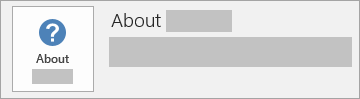Надбудови Office можуть не працювати, якщо Office інстальовано з Windows 10 у режимі S. Рішенням є вихід із Windows 10 у режимі S.
Крім того, навіть після виходу з Windows 10 у режимі S деякі надбудови все одно можуть не працювати, якщо Office інстальовано за допомогою Microsoft Store. Для вирішення цієї проблеми слід перейти до інсталяції за допомогою технології "Office умить".
Перевірка операційної системи Якщо ви не знаєте, яка у вас операційна система, див. статтю Під керуванням якої версії Windows працює мій комп'ютер?
Перевірка типу інстальованого пакета Office Якщо ви не знаєте, який тип інстальованої інсталяції, виконайте такі дії:
-
Створіть чи відкрийте наявний файл Office і виберіть Файл > Обліковий запис (або Обліковий запис Office).
-
У розділі інформації про продукт знайдіть кнопку Про програму та перевірте наявність наведених нижче відомостей.
Технологія "Office умить"
Якщо програму інстальовано за допомогою технології "Office умить", відображаються номери версії та збірки й фраза Office умить.
MSI
Якщо програму інстальовано за допомогою MSI, номер версії або збірки не відображається.
Microsoft Store
Якщо програму інстальовано з Microsoft Store, відображаються номери версії та збірки, а також фраза Microsoft Store.
Виправлення надбудов
-
Якщо використовується Windows 10 у режимі S, слід перейти на Windows 10 Pro. Див. статтю Вихід із режиму S у Windows 10.
Після цього можна перевірити, чи працюють надбудови з інстальованою версією Office, або ж видалити версію з Microsoft Store та повторно інсталювати Office за допомогою технології "Office умить".
-
Інсталяція Office за допомогою технології "Office умить".
Порада.: ItPros who manage enterprise versions of Office should follow the installation guidance in Deployment guide for Програми Microsoft 365.
Інсталювавши Office за допомогою технології "Office умить", встановіть та активуйте свої надбудови Office.
Лише для ІТ-відділів
Цей розділ призначено лише для ІТ-відділів, які працюють з Windows 10 у режимі S на пристроях підприємства або навчального закладу.
Office на підприємствах
Радимо бізнес-користувачам спочатку оновити пристрої з Windows 10 у режимі S до версії Windows 10 Pro, а потім інсталювати випуск Office для бізнесу.
Office у школах
Якщо у вашому навчальному закладі немає вимог до надбудов Office, ви можете продовжувати працювати з Windows 10 у режимі S на пристрої. Школі потрібен як клієнтMicrosoft 365, так і клієнт Microsoft Store для освіти. Придбавши план Microsoft 365 education, ІТ-Admin може інсталювати цей програмний комплекс одним із наведених нижче способів.
-
Інсталяція за допомогою програми Set Up School PCs (рекомендований спосіб)
Ця програма доступна в Microsoft Store для освіти. ІТ-адміністратор може скористатися нею, щоб створити пакет розгортання Office та інших програм. Згодом цей пакет можна завантажити та скопіювати на USB-ключ, щоб розгорнути його на різних пристроях і мінімізувати використання смуги пропускання мережі. Ми радимо використовувати такий підхід, якщо потрібно розгорнути Office на кількох пристроях. ІТ-адміністратори можуть завантажити програму Set Up School PCs з Microsoft Store.
Докладні відомості про налаштування та використання цієї програми див. в статті Використання програми Set Up School PCs.
-
Інсталяція за допомогою Intune
ІТ-адміністратори можуть також передати пакет Office на будь-який пристрій за допомогою Intune для навчальних закладів. У такому разі Office потрібно щоразу завантажувати та інсталювати через мережу, використовуючи додаткову смугу пропускання. Ми радимо використовувати такий підхід, якщо потрібно розгорнути Office на одному пристрої.
Докладні відомості про те, як використовувати Intune для навчальних закладів, див. в статті Додавання програм в Intune для навчальних закладів.
Коли ІТ-Admin інсталюєте Office на пристрої Windows 10 у режимі S, будь-який користувач навчального закладу, який хоче використовувати Office на цьому пристрої, зможе зробити це, якщо їм призначеноMicrosoft 365 "місце", яке містить права клієнта Office. Права на доступ до клієнта Office входять до будь-якої з таких Microsoft 365 передплат:
|
Активні плани |
Застарілі плани |
|
|
*Ці плани доступні в рамках програм Teacher Use Benefit і Student Use Benefit.
Здебільшого в рамках програми Student Use Benefit усі учні та студенти навчального закладу матимуть права доступу до клієнта Office. Після інсталяції Office студенти та викладачі, яким призначеноMicrosoft 365 місце з правами клієнта, можуть просто ввійти за допомогою ідентифікатора організації та використовувати ці програми Office на Windows 10 у режимі S.